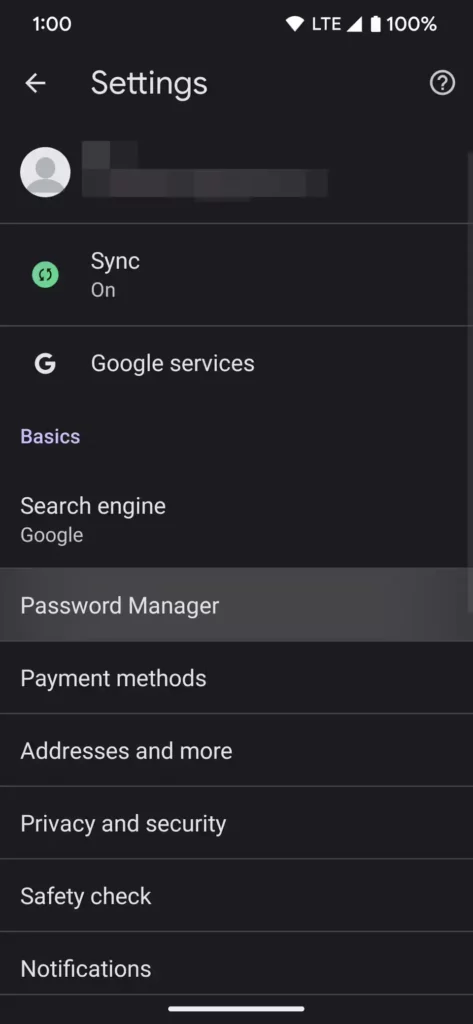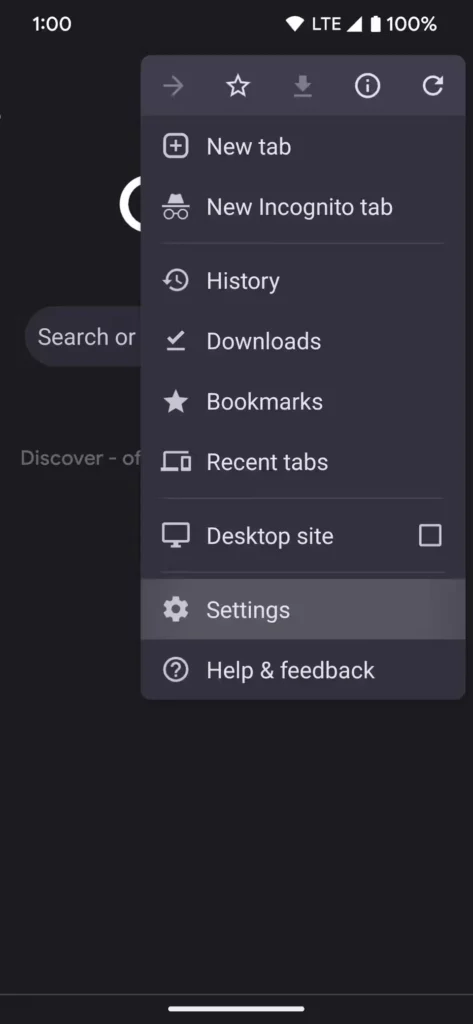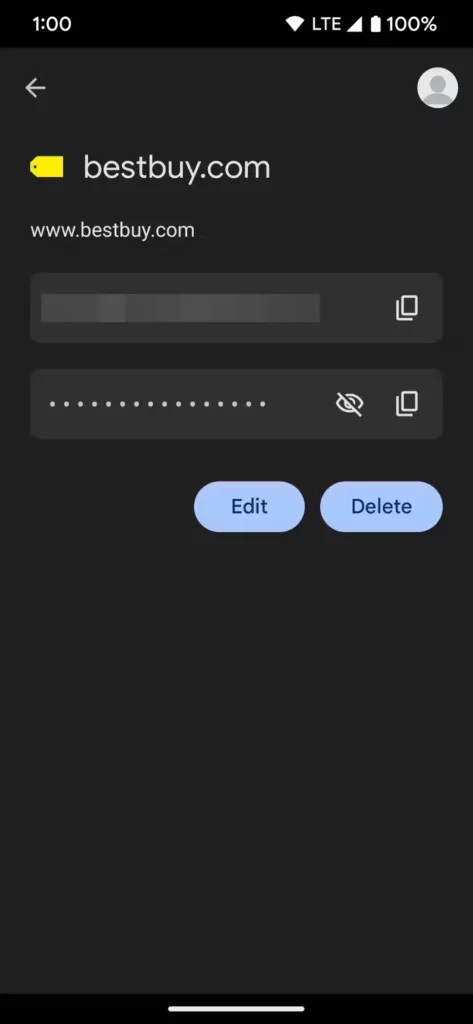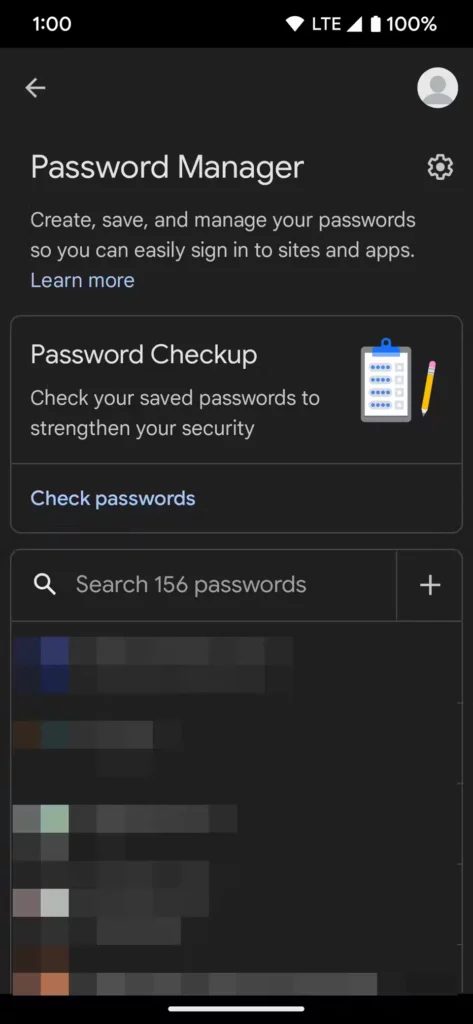چگونه به رمزهای عبور ذخیره شده در گوگل کروم دسترسی پیدا کنیم؟
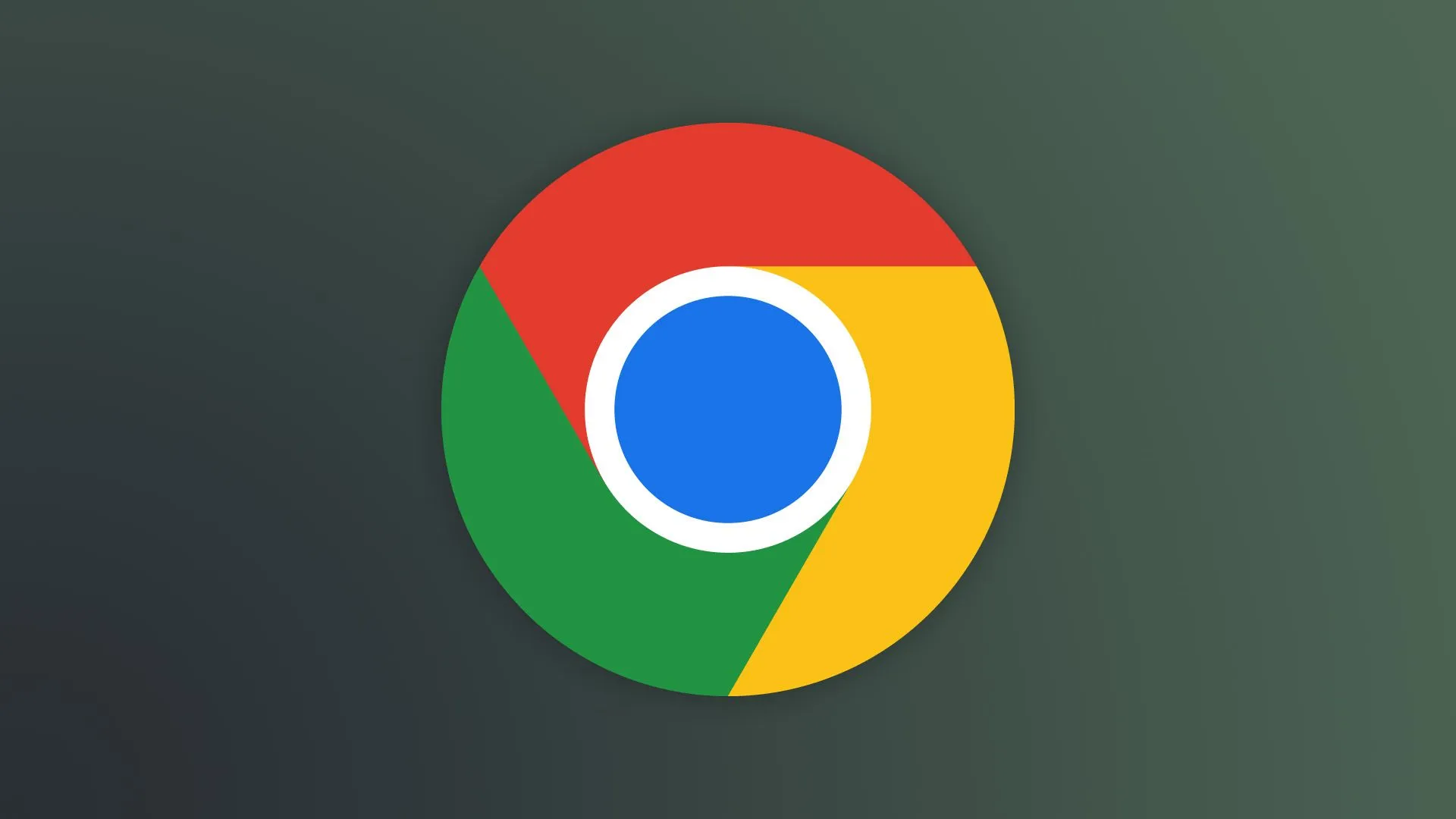
مدیر رمز عبور گوگل (Google Password Manager) ابزاری بسیار کاربردی برای نگهداری و محافظت از رمزهای عبور شماست. این ابزار به شما امکان میدهد تا بدون نیاز به حفظ کردن گذرواژههای پیچیده و متنوع، با خیال راحت از سرویسهای مختلف استفاده کنید. در این مطلب، با نحوه دسترسی به رمزهای عبور ذخیره شده در مرورگر کروم بر روی گوشیهای اندرویدی، کامپیوترهای شخصی، و دستگاههای ChromeOS آشنا میشوید.
مشاهده رمزهای عبور ذخیره شده در گوگل کروم در دستگاههای اندرویدی
اگر از مرورگر گوگل کروم در دستگاه اندرویدی استفاده میکنید، میتوانید با طی چند مرحله ساده به رمزهای عبور ذخیره شده خود دسترسی پیدا کنید:
- مرورگر کروم را باز کنید: اپلیکیشن کروم را در گوشی یا تبلت خود اجرا کنید.
- باز کردن منوی تنظیمات: در گوشه بالای سمت راست، بر روی آیکون سه نقطه کلیک کنید تا منوی کشویی باز شود.
- دسترسی به مدیر رمز عبور: به قسمت «تنظیمات» بروید و سپس گزینه «Password Manager» را انتخاب کنید.
- مشاهده و جستجوی رمز عبور: با جستجو در لیست گذرواژهها، میتوانید حساب موردنظر خود را پیدا کنید. برای دسترسی به گذرواژه، ابتدا باید احراز هویت دستگاه (پین یا اثر انگشت) را تأیید کنید.
- مشاهده یا کپی رمز عبور: پس از تأیید هویت، بر روی آیکون چشم ضربه بزنید تا رمز عبور نمایش داده شود یا از آیکون کپی برای ذخیره آن در کلیپ بورد استفاده کنید.
دسترسی به رمزهای عبور در گوگل کروم در رایانه شخصی
اگر میخواهید از طریق کامپیوتر خود به رمزهای عبور ذخیره شده دسترسی داشته باشید، این مراحل را دنبال کنید:
- اجرای مرورگر کروم: ابتدا مرورگر کروم را باز کنید.
- دسترسی به تنظیمات گذرواژه: بر روی آیکون منوی کروم (سه نقطه در گوشه بالای سمت راست) کلیک کنید و گزینه «Password Manager» را انتخاب کنید. همچنین میتوانید از مسیر «تنظیمات > تکمیل خودکار و رمزهای عبور» به این بخش دسترسی پیدا کنید.
- جستجو در میان حسابهای ذخیره شده: با استفاده از نوار جستجو، حسابهای ذخیره شده را جستجو کنید. برای مشاهده یا ویرایش رمز عبور، لازم است احراز هویت دستگاه را انجام دهید (پین یا اثر انگشت).
- ویرایش یا حذف اطلاعات: در این صفحه میتوانید اطلاعات ذخیره شده را مشاهده، ویرایش یا حذف کنید.
نکات اضافی
یکی از ویژگیهای مهم Google Password Manager این است که به منظور افزایش امنیت، بعد از پنج دقیقه عدم فعالیت، به صورت خودکار شما را از حساب خارج میکند. همچنین برای دسترسی سریعتر، میتوانید آدرس chrome://password-manager/passwords را به بوکمارکهای خود اضافه کنید تا تنها با یک کلیک به رمزهای عبور دسترسی پیدا کنید.